
Windows 10, несомненно, является одной из самых популярных операционных систем на сегодняшний день. Однако, даже в такой популярной системе могут возникать проблемы, которые вносят существенные неудобства в работу пользователей. Одной из таких проблем является самозаполняющийся диск C.
Когда диск C самозаполняется, пользователь может столкнуться с невозможностью установки нового программного обеспечения, загрузки и сохранения файлов, а также с замедлением работы всей системы в целом. Это может быть вызвано различными причинами, такими как установка большого количества программ, загрузка и сохранение большого объема файлов или проблемами с очисткой системного диска.
Если вы столкнулись с проблемой самозаполняющегося диска C, не отчаивайтесь. В этой статье мы рассмотрим несколько действенных способов решения этой проблемы и восстановления нормального функционирования вашей системы Windows 10.
Проблема самозаполняющегося диска C в Windows 10
Самозаполняющийся диск C может быть вызван большим количеством временных файлов, неиспользуемых приложений, кэша и другого мусора, который постепенно накапливается на вашем компьютере. Кроме того, скачивание и установка новых программ, обновлений и патчей также может привести к увеличению объема занятого места на диске C.
Проблема самозаполняющегося диска C может приводить к снижению производительности вашей операционной системы и возникновению ошибок при выполнении повседневных задач. Поэтому важно знать, как решить эту проблему.
Существует несколько способов решения проблемы самозаполняющегося диска C в Windows 10. Во-первых, вы можете вручную очистить диск C от ненужных файлов и папок. Для этого вам нужно открыть проводник Windows, щелкнуть правой кнопкой мыши на диске C и выбрать «Свойства». Затем перейдите на вкладку «Общие» и нажмите кнопку «Очистить диск». В появившемся окне установите флажки рядом с файлами и папками, которые вы хотите удалить, и нажмите «ОК».
Если вы хотите автоматизировать процесс очистки диска C, вы можете воспользоваться встроенным инструментом «Очистка диска» в Windows 10. Для этого откройте меню «Пуск», введите «очистка диска» в строке поиска и запустите утилиту. Выберите диск C и нажмите «ОК». Затем выберите файлы, которые вы хотите удалить, и нажмите «ОК» еще раз. Windows выполнит очистку диска C автоматически.
Если проблема самозаполняющегося диска C все равно остается, вы можете воспользоваться специальными программами для очистки диска и управления пространством на компьютере. Некоторые из них предлагают расширенные функции, позволяющие удалять ненужные файлы, исправлять реестр, управлять запуском программ и т. д.
В завершение, помните, что решение проблемы самозаполняющегося диска C в Windows 10 требует регулярного обслуживания и очистки. Проверяйте свой диск C на предмет ненужных файлов и осуществляйте очистку по мере необходимости. Это поможет сохранить производительность вашей операционной системы и освободить дополнительное место на диске.
Раздел 1: Причины проблемы
Проблема с самозаполняющимся диском C в Windows 10 может иметь несколько причин. Рассмотрим основные из них:
- 1. Накопление временных файлов и кеша: при использовании компьютера, временные файлы и кеш накапливаются на диске C, что в конечном итоге может привести к его заполнению.
- 2. Неправильные настройки системы: некоторые настройки в Windows 10 могут привести к автоматическому сохранению файлов и данных на диск C, что может привести к его переполнению.
- 3. Установка программ на диск C: если вы устанавливаете большое количество программ на диск C, то они могут занимать много места и привести к его заполнению.
- 4. Системные ошибки и сбои: иногда системные ошибки и сбои могут привести к автоматическому заполнению диска C, например, из-за повторных ошибок записи на диск или неправильного удаления файлов.
Все эти причины в совокупности или по отдельности могут привести к проблеме самозаполняющегося диска C в Windows 10. Для решения этой проблемы необходимо проанализировать и устранить каждую из этих причин.
Неправильные настройки обновлений
Некоторые пользователи Windows 10 могут столкнуться с проблемой самозаполняющегося диска C из-за неправильно настроенных обновлений.
Когда обновления автоматически скачиваются и устанавливаются на компьютере, они иногда могут создавать временные файлы и резервные копии, которые занимают место на диске C. Если настройки обновлений неправильно сконфигурированы, эти временные файлы могут накапливаться и в конечном итоге привести к заполнению диска.
Чтобы исправить эту проблему, необходимо проверить настройки обновлений и внести необходимые изменения. Следуйте следующим шагам:
- Откройте меню «Пуск» и перейдите в «Настройки».
- Выберите «Обновление и безопасность».
- Перейдите на вкладку «Windows Update».
- Нажмите на кнопку «Дополнительные параметры».
- Проверьте настройки по умолчанию и убедитесь, что установлена опция «Уведомления о перезагрузке».
- Отключите опцию «Скачивать и устанавливать обновления автоматически».
- Выберите опцию «Уведомить, но не загружать и не устанавливать обновления».
После внесения этих изменений, Windows 10 больше не будет автоматически скачивать и устанавливать обновления. Вместо этого вы будете получать уведомления о доступных обновлениях и сможете устанавливать их вручную, когда вам удобно.
Накопление временных файлов
Накопление большого количества временных файлов может привести к заполнению диска C и замедлению работы системы. Поэтому регулярная очистка временных файлов является необходимой процедурой для поддержания оптимальной производительности компьютера.
Основные источники накопления временных файлов:
- Кэш браузера: веб-браузеры, такие как Google Chrome или Mozilla Firefox, хранят временные файлы, чтобы ускорить загрузку веб-страниц и сохранить некоторые данные.
- Установка и обновление программ: при установке и обновлении программ часто создаются временные файлы, которые после завершения операции могут оставаться на диске. Это может занимать значительное пространство.
- Временные файлы приложений: многие программы создают временные файлы в процессе своей работы. Они могут содержать кэш, временные копии документов или другие данные временного характера.
Чтобы решить проблему с самозаполняющимся диском C, необходимо регулярно очищать временные файлы. Это можно сделать вручную через интерфейс операционной системы или с помощью специализированных утилит для очистки диска.
Советы по очистке временных файлов:
- Периодически очищайте кэш браузера. В настройках браузера можно найти соответствующую опцию.
- Регулярно проверяйте и удаляйте временные файлы, созданные в результате установки или обновления программ. Для этого можно воспользоваться системными утилитами, такими как «Диспетчер задач» или «Очистка диска».
- Удалите временные файлы приложений, которые больше не нужны. Для этого откройте папку «%TEMP%» на диске C и удалите ненужные файлы и папки.
Правильная очистка временных файлов поможет освободить место на диске C и улучшить производительность операционной системы. Регулярная очистка является неотъемлемой частью обслуживания компьютера и должна проводиться в соответствии с рекомендациями производителей программ и операционных систем.
Раздел 2: Решение проблемы
Если ваш диск C в Windows 10 самозаполняется и нет места для хранения важных файлов, вам стоит рассмотреть несколько возможных решений.
1. Проверьте свое устройство на наличие вирусов или вредоносного программного обеспечения. Установите антивирусное программное обеспечение и выполните полное сканирование системы. Любые обнаруженные угрозы следует удалить.
2. Откройте программу «Диспетчер задач» и найдите приложения или процессы, которые используют большой объем места на диске C. Завершите эти задачи или удалите ненужные программы, чтобы освободить место.
3. Используйте инструмент очистки диска, который предоставляется операционной системой Windows 10. Выберите диск C и выполните сканирование, чтобы определить, какие файлы можно удалить для освобождения места.
4. Перенесите некоторые файлы или папки с диска C на другой диск или устройство хранения. Можно использовать внешний жесткий диск или облачное хранилище для дополнительного сохранения файлов.
5. Проверьте настройки системного восстановления и логи файлов, чтобы увидеть, какие файлы занимают больше всего места. Вы можете удалить старые точки восстановления и логи файлов, чтобы освободить место на диске C.
6. Перенос временных файлов и кэша на другой диск. Вы можете изменить настройки временных файлов и кэша для указания другого диска для хранения этих файлов. Это может помочь снизить использование диска C.
7. Отключите функцию автоматической загрузки для ненужных программ. Запустите менеджер задач, перейдите на вкладку «Автозагрузка» и отключите ненужные программы, которые запускаются при старте системы. Это также может помочь снизить использование диска C.
Следуя указанным выше решениям, вы сможете решить проблему самозаполняющегося диска C в Windows 10 и освободить место для более важных файлов и приложений.
Отключение автоматических обновлений
Одной из причин, по которым диск C заполняется автоматически в Windows 10, может быть постоянное скачивание и установка обновлений. Чтобы решить эту проблему, вы можете отключить автоматические обновления.
Для этого выполните следующие шаги:
- Откройте «Настройки». Щелкните правой кнопкой мыши на значок «Пуск» в левом нижнем углу рабочего стола и выберите «Настройки» из контекстного меню. Альтернативно, вы можете воспользоваться комбинацией клавиш Win + I.
- Перейдите в «Обновление и безопасность». В окне «Настройки» найдите и выберете раздел «Обновление и безопасность».
- Отключите автоматические обновления. В разделе «Обновление и безопасность» выберите «Windows Update» в левой панели. Затем нажмите на ссылку «Дополнительные параметры» в правой части окна. На открывшейся странице выберите «Отключить» в разделе «Выберите образец обновления».
После выполнения этих действий Windows 10 больше не будет автоматически загружать и устанавливать обновления, что поможет предотвратить заполнение диска C.
Очистка временных файлов
При очистке временных файлов вы освобождаете место на диске и ускоряете работу операционной системы, так как удаление ненужных файлов позволяет уменьшить нагрузку на систему.
Для очистки временных файлов вы можете воспользоваться встроенным инструментом «Очистка диска», доступным в операционной системе Windows 10. Чтобы воспользоваться этим инструментом, выполните следующие шаги:
| 1. | Щелкните правой кнопкой мыши на диск C, затем выберите «Свойства». |
| 2. | На вкладке «Общие» нажмите кнопку «Очистка диска». |
| 3. | Подождите, пока операционная система проанализирует диск C и предложит вам выбрать категории файлов для очистки. |
| 4. | Выберите категории файлов, которые вы хотите удалить, и нажмите кнопку «ОК». |
| 5. | Подтвердите свое действие, нажав кнопку «Удалить файлы». |
После выполнения этих шагов операционная система начнет очистку временных файлов, которые были выбраны для удаления. Обратите внимание, что эта операция может занять некоторое время в зависимости от объема выбранных файлов.
После окончания очистки вы можете заметить, что на диске C появилось свободное место. Если проблема самозаполняющегося диска C персистентна, то рекомендуется выполнить очистку временных файлов регулярно, чтобы избежать накопления лишних файлов и освободить место на диске.
Раздел 3: Профессиональное решение
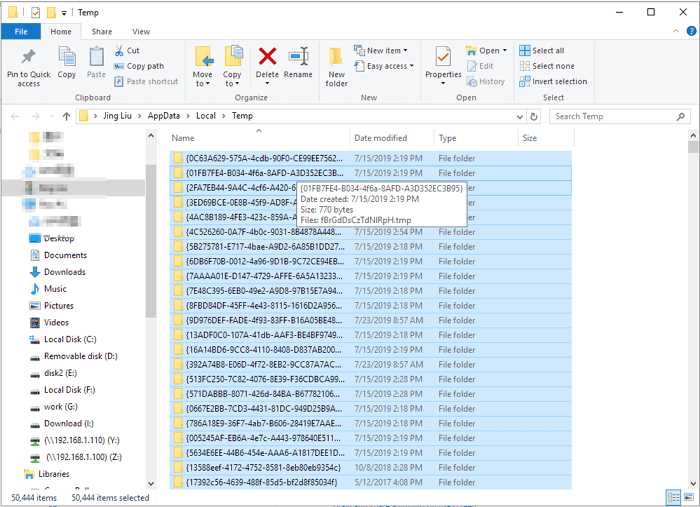
Если ранее предложенные методы не помогли вам решить проблему самозаполняющегося диска C в Windows 10, то, возможно, вам потребуется обратиться к профессиональным инструментам и решениям. Специалисты в сфере информационных технологий предлагают несколько эффективных способов, которые помогут вам решить данную проблему окончательно.
1. Использование специализированного программного обеспечения:
Существуют различные программы, которые специально разработаны для анализа использования диска и определения, какие файлы или папки занимают больше места. Они предоставляют детальную информацию об использовании диска и позволяют удалить ненужные файлы или переместить их на другой диск.
2. Изменение настроек системного восстановления:
Windows автоматически создает точки восстановления системы, чтобы в случае проблемы можно было вернуться к предыдущему состоянию компьютера. Однако, эти точки восстановления занимают значительное пространство на диске C. Вам может потребоваться уменьшить объем, выделенный для системного восстановления, или вообще отключить его, если вы уверены, что не будете пользоваться данной функцией.
3. Использование специализированных утилит для управления диском:
Существуют программы, которые позволяют оптимизировать использование диска и управлять пространством на нем. Они позволяют удалять ненужные временные файлы, очищать кэш, а также оптимизировать расположение файлов на диске для более эффективного использования пространства.
Независимо от того, какой метод вы выберете, перед внесением изменений рекомендуется создать резервную копию важных данных. Также помните, что манипуляции с диском могут быть опасными, поэтому необходимо быть внимательным и осторожным.

